ワードプレスでブログ更新【文字サイズ・色変更等】

ブログで文章を作成していると、部分的に文字の大きさや色などを変更したいところが出てくると思います。
このページでは、文字の色、大きさを変更する方法をお伝えします。
※「見出し」や「段落」、「リスト」などの文字変更が可能です。
※文章の一部の文字の大きさや色を変更することはできません。選択している段落の文字すべてが変更されます。
文字の大きさを変更する
文字の大きさを変更したい段落を選択して(カーソルを段落のどこかに置いておくだけでOKです)右サイドの「ブロック」を選択し、赤枠部分の「タイポグラフィ」から文字サイズを変更できます。
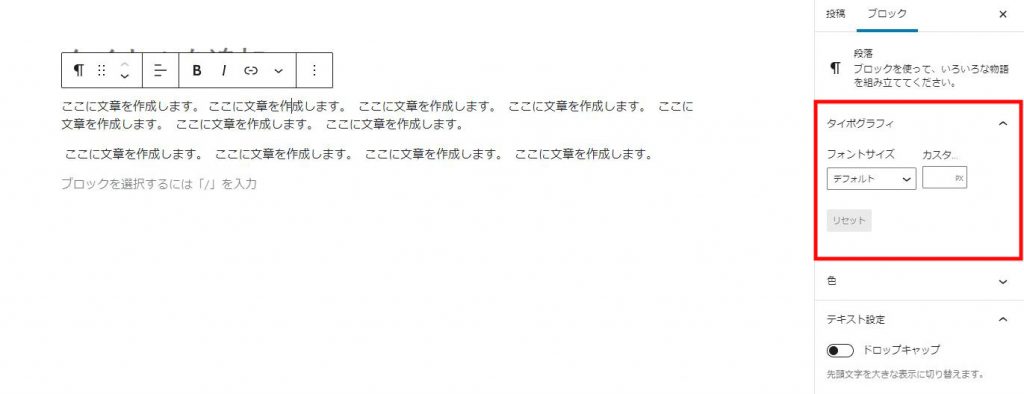
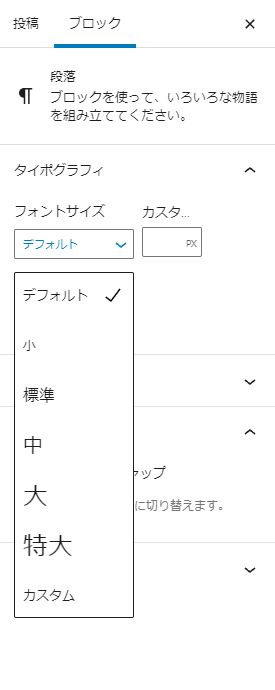
フォントサイズ下の枠をクリックすると、デフォルト~カスタムまでサイズが選べます。
デフォルトは基本サイズです(標準と同じ大きさの場合がほとんどです。)




上記以外のサイズを直接指定したい場合
上記以外に細かくサイズを設定したい場合は、「カスタム」を選択します。カスタム横の枠で直接px(ピクセル)を指定して下さい。下記は、40pxを指定した場合の大きさです。

文字の色を変更する
文字の色を変更したい場合も、変更したい段落を選択して(カーソルを段落のどこかに置いておくだけでOKです)右サイドの「ブロック」を選択し、赤枠部分の「色」から文字の色を変更できます。
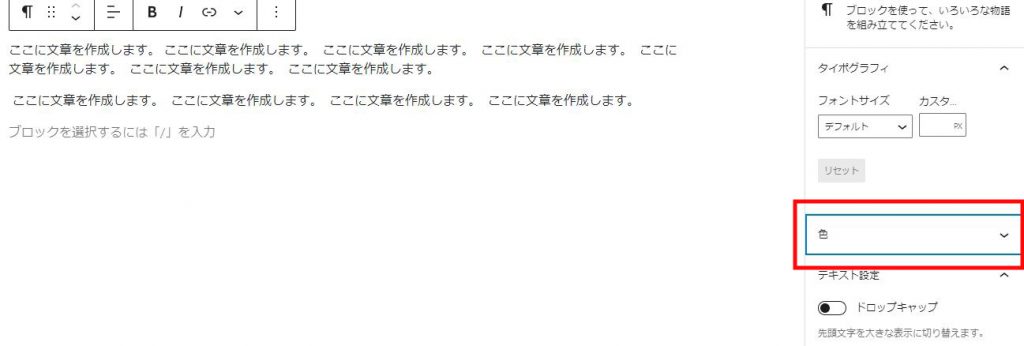
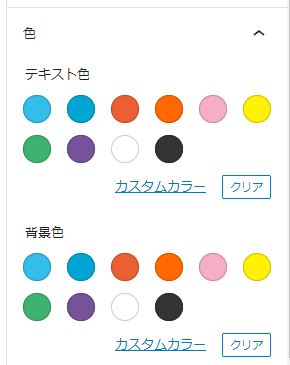
上記の「色」をクリックすると
テキスト色と背景色を選択できるようになります。好きな色をクリックすると、その色の文字色、背景色にすることができます。
また、取り消したい場合は、右下の「クリア」をクリックしてください。色を選択する前の状態に戻ります。
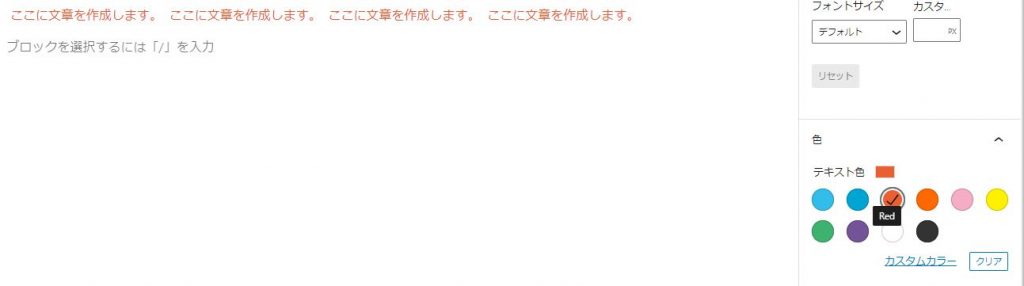
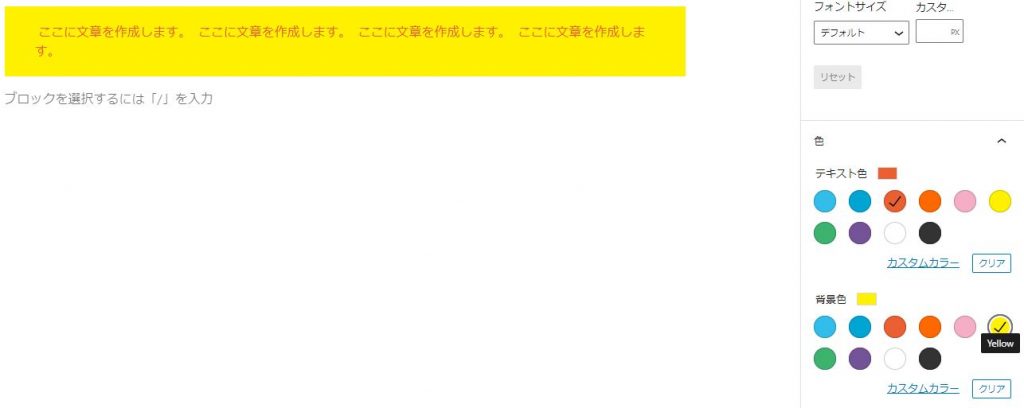
表示されている色以外を指定したい場合はカスタムカラーで
初めから選べる色以外を指定した場合は、「クリア」左の【カスタムカラー】をクリックします
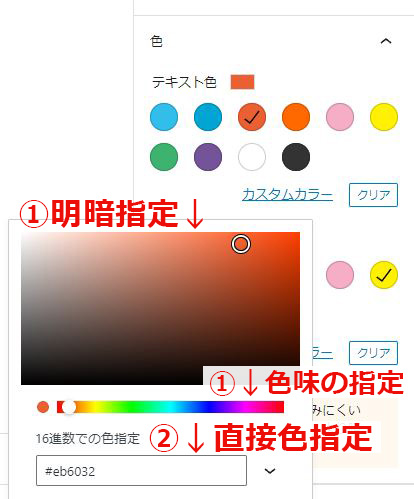
カスタムカラーをクリックすると、色を自由に選択できるツールが出てきます。
①の「明暗」、「色味」を指定する
②16進数で直接色を指定する
指定された色がある場合は②が確実ですが、好きな色を目で確認しながら操作したい場合は、①の方法が分かりやすいです。